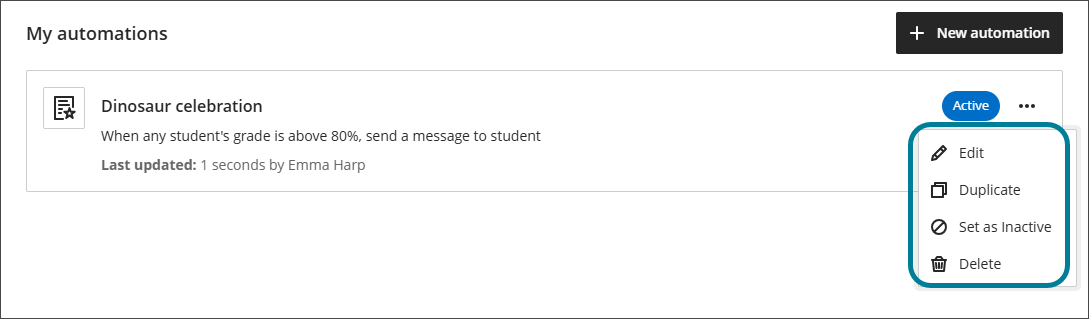Automatiseringer
Om automatiseringer
Med automatiseringer kan undervisere konfigurere utløsere som ber systemet om å handle automatisk når visse Studentkriterier er oppfylt. For øyeblikket kan undervisere konfigurere automatiske gratulasjonsmeldinger for Studenter som oppnår høye poengsummer, og støttende meldinger for de som kan trenge oppmuntring. Disse meldingene sendes automatisk basert på betingelsene som er definert av læreren.
Med disse automatiseringene kan undervisere gi tilbakemelding til Studentene i tide uten å sende enkeltmeldinger manuelt. Denne tilnærmingen sparer tid og øker studentengasjementet, og sikrer at tilbakemeldinger leveres raskt og skreddersydd til hver students prestasjoner.
Notat
For administratorer: Hvis du vil aktivere automatiseringer, velger du Konfigurer i Ultraopplevelsen er her! modul. Velg Automatiseringer.
Opprett en ny automatisering
Du kan opprette nye automatiseringer fra Emneinnhold-siden.
Over Detaljer og handlinger-panelet, under Automasjoner, velger du Se automatiseringer.
Velg Ny automatisering.
Skriv inn et Navn på automatiseringen.
Velg automatiseringstype
I automatiseringsgalleriet er det for øyeblikket to alternativer. Velg Konfigurer for ditt valg.
Send gratulasjonsmelding: Send en gratulasjonsmelding når Studentene oppnår en høy poengsum.
Send støttende melding: Send en støttende melding når Studentene ikke oppnår en spesifisert poengsum.
Sett opp automatiseringsutløseren
Automatiseringsutløseren bestemmer når systemet skal handle. Automatiseringsutløseren er basert på når en vurdering publiseres. Du må spesifisere:
Vurderingselementet utløseren er basert på. Dette kan være et hvilket som helst vurderingselement i emnet eller «Alle vurderte elementer».
Om utløseren er begrenset av en oppnådd vurdering. Hvis valgt, må studenten oppfylle visse vurderingskriterier for å utløse handlingen. Hvis dette ikke er valgt, utløses handlingen når Studenten har fullført vurderingselementet.
Betingelsen for utløseren, for eksempel «større enn» eller «mindre enn».
Vurderingsprosentgrensen for utløseren. Denne verdien må være en prosentandel, selv om vurderingsboken bruker poengverdier.
Eksempel;
Automatiseringsutløseren i bildet nedenfor er konfigurert til å fungere når en vurdering publiseres for vurderingselementet «Diskusjon: Hva kunne ha skjedd hvis dinosaurene aldri hadde dødd ut?» og studenten har oppnådd en vurdering som er høyere enn eller lik 80 %.

Når du er ferdig med å konfigurere automatiseringsutløseren, velger du Neste.
Konfigurere handlingen som skal utføres
Deretter konfigurerer du handlingen som skal utføres når automatiseringen utløses. Foreløpig er det eneste alternativet å sende en emnemelding. Skriv meldingen som studentene vil motta når de oppfyller kriteriene du setter. Studentene vil motta meldingen som en emnemelding og vil se at den kom fra deg. Når du er ferdig, velger du Ferdig.
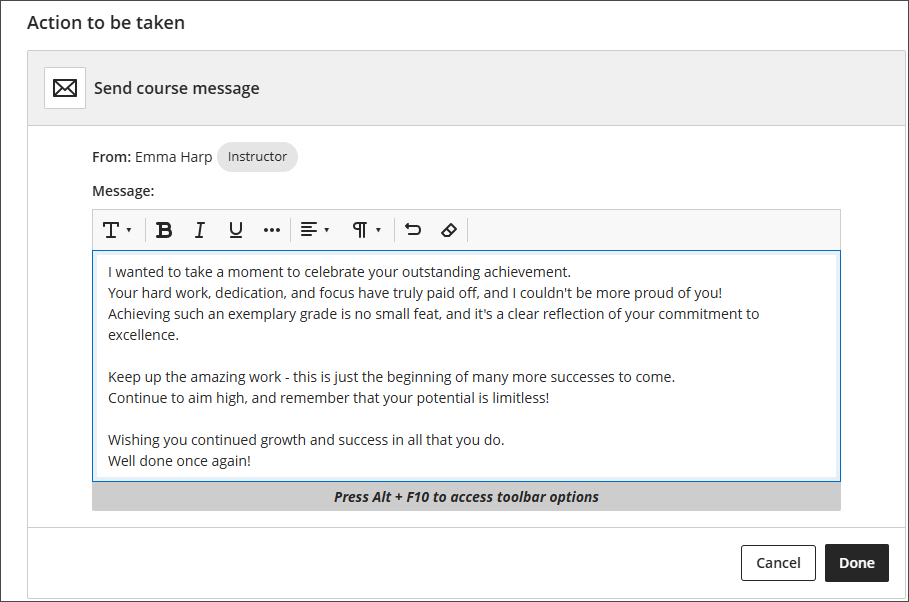
Nå, når en ny vurdering legges ut for en Student som utløser automatiseringen, vil meldingen bli sendt til den Studenten.
Administrer automatiseringer
For å se alle automatiseringene som er konfigurert for et emne, velg Se automatiseringer under Automatiseringer.
En liste over automatiseringer for det emnet vises. Denne listen inneholder automatiseringer du har opprettet, og eventuelle automatiseringer som er opprettet av andre undervisere i emnet. Den vil vise et sammendrag av hver automatisering og om den er aktiv. Det vil også indikere når den sist ble redigert og av hvem. Fra menyen med tre prikker for hver automatisering kan du:
Rediger: Rediger automatiseringen.
Dupliser: Dupliser automatiseringen.
Angi som inaktiv: Gjør automatiseringen inaktiv uten å slette den.
Aktiver: Gjør en inaktiv automatisering aktiv.
Slett: Slett automatiseringen.